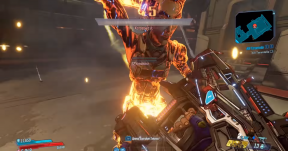Typowe kody błędów instalacji Steam: czy istnieje poprawka?
Przewodnik Rozwiązywania Problemów / / August 05, 2021
Gracze aktywni na Steam mogli czasami napotkać błąd „Niekompletna instalacja”. Zwykle pojawia się, gdy próbujesz uruchomić nową grę. Choć może być duży, Steam, podobnie jak wszystkie inne główne platformy do gier, ma własne problemy.
Nawet jeśli gra została całkowicie zainstalowana, istnieje wiele powodów, dla których ten błąd może się pojawić. Sprawdź naszą listę pomocnych sugestii, jak naprawić te kody błędów. Pamiętaj, aby zwracać szczególną uwagę na szczegóły podczas ich przeglądania.

Spis treści
-
1 Typowe kody błędów instalacji Steam
- 1.1 Niekompletna instalacja - błąd nr 2
- 1.2 Niekompletna instalacja - błąd nr 3
- 1.3 Niekompletna instalacja - błąd nr 10
- 1.4 Niekompletna instalacja - błąd nr 16
- 1.5 Niekompletna instalacja - błąd nr 20
- 1.6 Niekompletna instalacja - błąd nr 35
- 1.7 Niekompletna instalacja - błąd nr 53 i błąd nr 55
Typowe kody błędów instalacji Steam
Tutaj szczegółowo omówimy wszystkie kody błędów niekompletnej instalacji, z którymi borykają się użytkownicy Steam. Ponadto wymienimy również przyczyny, a także poprawki, które możesz wykonać, aby rozwiązać problem. Zachęcamy do trzymania się przewodnika i postępowania zgodnie z nim, ponieważ pominięcie dowolnego kroku może być szkodliwe dla systemu. To wszystko. Zacznijmy.
Niekompletna instalacja - błąd nr 2
Ten problem jest spowodowany konfliktem między Steam a określonym typem dysków twardych z systemem FAT32. W odpowiedzi na to Steam wypuścił poprawkę, ale ten problem nadal wydaje się być powszechny dla wielu użytkowników.
Niewielu użytkowników społeczności Steam zgłosiło, że problem można rozwiązać po przeniesieniu folderu instalacyjnego Steam do domyślnej lokalizacji C-Drive. Oto wszystko, co musisz wiedzieć, jak przenieść folder:
- Zamknij bieżącą aplikację Steam
- Przeglądaj folder instalacyjny Steam, aż znajdziesz instalację Steam, którą należy przenieść
- Oprócz tych 3 folderów, Steam.exe, Userdata i SteamApps, usuń wszystkie inne pliki.
- Następnie wklej je wszystkie do domyślnej lokalizacji w C-Drive.
- Uruchom Steam
Teraz, gdy lokalizacja Steam została zmieniona, domyślna lokalizacja instalacji również musi zostać przeniesiona. Jest to konieczne dla graczy, którzy będą musieli pobrać nowe gry później. Oto wszystko, co musisz wiedzieć, jak poprawić lokalizację instalacji:
- Otwórz aplikację Steam
- Przejdź do Menu > Ustawienia
- Przejdź do Biblioteki zawartości sekcję i wybierz Foldery biblioteki Steam
- Tutaj będą widoczne szczegóły aktualnego miejsca instalacji. Wybierz Dodaj folder biblioteki aby utworzyć nową ścieżkę lokalizacji.
- Ustaw nowo utworzoną lokalizację jako domyślną, klikając ją prawym przyciskiem myszy.
To powinno rozwiązać kod błędu niepełnej instalacji nr 2. Jeśli problem nadal występuje, skontaktuj się z oficjalnym zespołem pomocy technicznej Steam.
Niekompletna instalacja - błąd nr 3
Ten błąd występuje, gdy Steam nie ma aktywnego połączenia internetowego. Aby znaleźć dokładną przyczynę, spróbuj wykonać następujące czynności:
- Zbadaj status serwera Steam, aby sprawdzić, czy Steam nie został wyłączony na całym świecie
- Upewnij się, że problem nie jest związany z routerem Wi-Fi
- Sprawdź ustawienia zapory, które mogą uniemożliwiać połączenie Steam.
- Sprawdź, czy nie występują zakłócające programy i wyłącz je
- Sprawdź komputer pod kątem złośliwych aplikacji
Niekompletna instalacja - błąd nr 10
Ten błąd występuje, gdy platforma Steam jest przeciążona lub jest obecnie zbyt zajęta, aby obsłużyć nowych użytkowników. Biorąc pod uwagę rozmiar platformy, może się to zdarzać często. Nie ma konkretnego rozwiązania tego problemu.
Sprawdź ponownie później, gdy serwery nie będą już zajęte w dogodnym czasie.
Niekompletna instalacja - błąd nr 16
Ten błąd pojawia się z powodu przekroczenia limitu czasu sieci. Biorąc pod uwagę rozmiar platformy, może się to zdarzać często. Nie ma konkretnego rozwiązania tego problemu.
Poczekaj kilka minut i spróbuj ponownie uruchomić grę. Jeśli problem nadal występuje, wypróbuj następujące rozwiązania:
- Zbadaj status serwera Steam, aby sprawdzić, czy Steam nie został wyłączony na całym świecie.
- Upewnij się, że problem nie jest związany z routerem WiFi.
- Sprawdź ustawienia zapory, które mogą uniemożliwiać połączenie Steam.
- Sprawdź, czy nie występują zakłócające programy i wyłącz je.
- Sprawdź komputer pod kątem złośliwych aplikacji.
Niekompletna instalacja - błąd nr 20
Ten błąd występuje, gdy nie można uzyskać dostępu do serwerów Steam. Są tylko dwie przyczyny:
- Serwery Steam są w trakcie konserwacji lub występują problemy techniczne.
- Nie można zmapować Steam do Twojej sieci. Sprawdź również połączenia portów i ustawienia zapory.
Niekompletna instalacja - błąd nr 35
Ten błąd występuje, gdy Steam nie jest w stanie zidentyfikować portów na routerze, które są niezbędne do połączenia z serwerami. Te porty są zwykle „otwarte” i powinny działać, jeśli nie zostały naruszone.
Sprawdź połączenia portów i upewnij się, że są otwarte. Oto wszystko, co musisz wiedzieć o właściwych portach:
- Aby zalogować się do Steam i pobrać:
- HTTP (port TCP 80) i HTTPS (443)
- Zdalne UDP 27015 do Zdalne UDP 27030
- TCP Remote 27015 do TCP Remote 27030
- Dla klienta Steam:
- UDP 27000 do UDP 27015 (ruch klienta gry)
- UDP 27015 do UDP 27030 (HLTV i matchmaking)
- UDP 27031 do UDP 27036 (przychodzące)
- TCP 27036 do TCP 27037 (przychodzące)
- UDP 4380
- Serwery dedykowane (Listen):
- Port TCP 27015 SRCDS Rcon
- Dla sieci P2P Steamworks i czatu audio Steam.
- UDP 3478 (wychodzące)
- UDP 4379 (wychodzące)
- UDP 4380 (wychodzące)
Niekompletna instalacja - błąd nr 53 i błąd nr 55
Ten błąd jest spowodowany zakłóceniami ze strony programów antywirusowych. Spróbuj wyłączyć programy antywirusowe i ponownie uruchomić Steam. Oto wszystko, co musisz wiedzieć, jak naprawić te zakłócenia:
- Folder Steam i klienty antywirusowe muszą znajdować się na białej liście.
- Rozważ całkowite odinstalowanie programu antywirusowego i wybranie systemu Microsoft Windows.
Dodatkowo błąd może również powstać z powodu awarii usługi Steam. Spróbuj włączyć usługę:
- Zamknij aplikację Steam
- Wyszukaj lokalizację instalacji Steam
- Uruchom ponownie Steam
To wszystko od nas, jeśli chodzi o kody błędów instalacji ze Steam. To wszystkie kody, a poprawki są uniwersalne. Więc wypróbowanie ich z pewnością rozwiąże Twoje problemy. Mamy nadzieję, że ten przewodnik ci pomógł. jaJeśli spodobało Ci się to, nie zapomnij sprawdzić naszych pozostałych Tapety, Przewodniki Windows, Przewodniki po grach, Media społecznościowe, Sztuczki iPhone'a, i Android Tricks aby uzyskać więcej przewodników. Subskrybowanie naszego Kanał Youtube pomoże Ci wygrać konkurs na 150 $. Jeśli masz jakiekolwiek wątpliwości lub uwagi, dodaj komentarz poniżej, podając swoje imię i nazwisko oraz identyfikator e-mail, a wkrótce odpowiemy. Dziękuję Ci.
Anubhav Roy jest studentem inżynierii informatycznej, który bardzo interesuje się światem komputerów, Androida i innymi wydarzeniami w świecie informatyki i technologii. Jest przeszkolony w uczeniu maszynowym, nauce o danych i jest programistą w języku Python z Django Framework.